1. THÊM, ĐỔI PHÔNG NỀNHoạt động 1: Em hãy thực hiện lần lượt các bước ở Hình 2 để thêm phông nền...
Câu hỏi:
1. THÊM, ĐỔI PHÔNG NỀN
Hoạt động 1: Em hãy thực hiện lần lượt các bước ở Hình 2 để thêm phông nền Beach Malibu, sau đó đổi tên Beach Malibu thành biển.
Tương tự, em hãy thêm phông nền Arctic và đổi tên Arictic thành Bắc cực. Khi nháy chuột vào từng ảnh phông ảnh nền Biển, Bắc cực, em quan sát phông nền trên vùng Sân khấu thay đổi như thế nào?
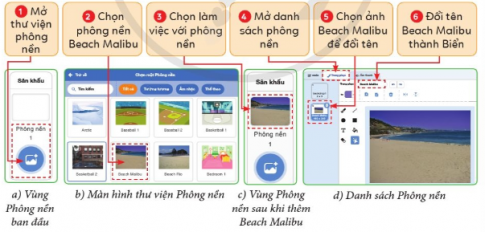
Hình 2. Ví dụ về các bước thêm, đổi phông nền
Câu trả lời:
Người trả lời: GV. Đỗ Đăng Ánh
Cách làm:Bước 1: Click chuột phải vào vùng Sân khấu và chọn chức năng "Thay đổi phông nền".Bước 2: Chọn phông nền Beach Malibu từ danh sách có sẵn.Bước 3: Đổi tên phông nền Beach Malibu thành Biển.Bước 4: Lặp lại các bước trên để thêm phông nền Arctic và đổi tên thành Bắc cực.Câu trả lời cho câu hỏi trên: Khi nhấp chuột vào từng phông nền Biển và Bắc cực trên vùng Sân khấu, phông nền trên vùng Sân khấu sẽ thay đổi từ màu trắng ban đầu thành phông nền tương ứng với Biển và Bắc cực. Điều này giúp tạo ra không gian ảo đẹp mắt và sinh động hơn cho hình ảnh hoạt động trên máy tính.
Câu hỏi liên quan:
- KHỞI ĐỘNGCâu hỏi: Vùng Sân khấu của một chương trình ở Hình 1 có khác gì so với Vùng sân khấu khi...
- 2. TẠO CHƯƠNG TRÌNH ĐỊA ĐIỂM YÊU THÍCHHoạt động 2: Để tạo chương trình Địa điểm yêu thích, em hãy...
- LUYỆN TẬPBài 1: Ở màn hình môi trường lập trình Scratch, vùng nào dùng để thêm phông nền?
- Bài 2: Để đổi phông nền ở vùng Sân khấu sang phông nền có tên là Biển rồi hiển thị bóng nói "Tớ...
- VẬN DỤNGCâu hỏi: Em hãy tạo một chương trình mà khi nháy chuột vào , nhân vật Mèo sẽ hiển thị bóng...
- I. NHẬN BIẾT (2 CÂU)Câu 1: Google Earth là chương trình gì?Câu 2: Sử dụng Google Earth giúp em điều...
- II. THÔNG HIỂU (1 CÂU)Câu 1: Em hãy nêu ví dụ các bước thêm, đổi tên phông nền
- III. VẬN DỤNG (1 CÂU)Câu 1: Em hãy thực hành đổi phông nền thành Bắc Cực của nhân vật Mèo
- IV. VẬN DỤNG CAO (1 CÂU)Câu 1: Theo em, Vùng Sân khấu có giới hạn số lần thay đổi phông nền...






{"1. Khi thêm phông nền Beach Malibu vào vùng Sân khấu, phông nền trên Sân khấu sẽ thay đổi thành hình ảnh của bãi biển Malibu.","2. Sau khi đổi tên Beach Malibu thành biển, tên của phông nền trên vùng Sân khấu sẽ thay đổi thành Biển.","3. Khi thêm phông nền Arctic vào vùng Sân khấu, phông nền trên Sân khấu sẽ thay đổi thành hình ảnh của vùng Bắc cực.","4. Sau khi đổi tên Arctic thành Bắc cực, tên của phông nền trên vùng Sân khấu sẽ thay đổi thành Bắc cực."}